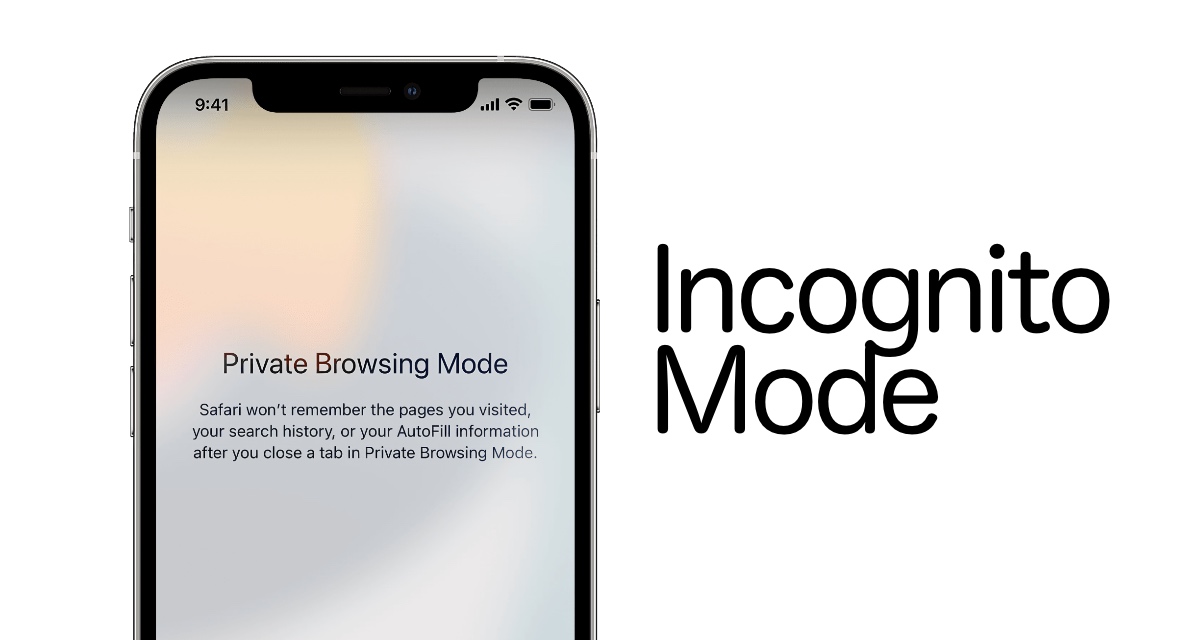
Nous allons vous montrer comment vous pouvez utiliser Safari en mode incognito sous iOS 15 et iPadOS exécutant respectivement iPhone et iPad.
Apprenez à activer Mode navigation privée (navigation privée) dans Safari pour iOS 15 et iPadOS en quelques étapes faciles
Si vous êtes absolument nouveau sur l’iPhone ou l’iPad, les choses peuvent sembler différentes par rapport à la plate-forme que vous utilisez provenir de. Et si vous vous familiarisez avec Safari pour iOS 15 et iPadOS, vous vous demandez évidemment comment activer le mode incognito pour une session de navigation privée.
Comment partager votre cadran depuis Apple Watch et iPhone
Dans le didacticiel d’aujourd’hui, nous vous expliquerons comment activer la fonctionnalité et même la désactiver afin que vous puissiez revenir à la navigation normale.
Tutoriel
Il existe deux façons de passer en mode incognito. Soit vous pouvez ouvrir un onglet rapidement directement depuis l’écran d’accueil, soit en ouvrant une nouvelle session de navigation privée depuis Safari. Commençons par la méthode de l’écran d’accueil.
Trouvez l’icône Safari, puis appuyez dessus et maintenez-la enfoncée jusqu’à ce que vous voyiez une liste d’options. Appuyez simplement sur Nouvel onglet privé et vous accéderez directement à un nouvel onglet et naviguerez en toute confidentialité.
La deuxième méthode consiste à passer en mode incognito depuis Safari. Voici comment cela se passe :
Le Dimensity 9000 de MediaTek est désormais le deuxième SoC mobile le plus rapide au monde, se rapprochant d’A15 Bionic, selon de nouvelles références
Étape 1. Lancez l’application Safari à partir de l’écran d’accueil.
Étape 2. Appuyez maintenant sur l’icône des onglets comme indiqué ci-dessous. L’icône se trouve en haut à droite si vous utilisez iPadOS.
Étape 3. Vous verrez une option indiquant la page de démarrage. Appuyez dessus pour l’ouvrir.
Étape 4. Appuyez sur Privé.
Étape 5. Appuyez maintenant sur le signe + pour ouvrir un nouvel onglet de navigation privée.
Une fois que vous avez terminé avec le mode navigation privée, appuyez sur le bouton des onglets, appuyez sur Privé, puis sélectionnez Page de démarrage. N’oubliez pas que Safari gardera vos onglets privés en mémoire si vous ne les fermez pas. Mais bien sûr, cela n’enregistrera rien dans l’histoire. Par conséquent, il est fortement recommandé de fermer tous vos onglets privés avant de mettre fin à votre session de navigation privée.
Si vous passez de Chrome sous Android à Safari, vous devez réapprendre quelques éléments pour entrer dans mode de navigation incognito dans iOS 15 et iPadOS. Mais il est intéressant de noter que Chrome pour iOS et iPadOS fonctionne de la même manière que son homologue Android.
Le navigateur que vous finissez par utiliser est entièrement votre choix. Les deux offrent des fonctionnalités similaires, mais vous bénéficiez de davantage de fonctionnalités de synchronisation multiplateforme, en particulier si vous vous en tenez à Chrome.
Pour des guides et des didacticiels plus utiles, rendez-vous dans cette section.
